
Google ChromeのPicture-in-Picture(PiP)拡張機能を使用すると、Picture-in-Picture(PiP)モードで任意のビデオを再生でき、すべてのプラットフォームで機能します。 PiPは、他のウィンドウの上に浮かぶ、ポップアウトされた常時オンのビデオプレーヤーです。インターネットサーフィンを続けながら、画面の境界に沿って位置を変更することもできます。
PiPが組み込まれているのになぜ拡張機能を使用するのですか?
Chrome70は 右クリックでアクセスできる組み込みのPiP機能 。拡張機能をインストールしなくてもこれを引き続き使用できますが、アクセスするのが少し面倒な場合があります。たとえば、一部のサイト(YouTubeなど)では、ビデオを右クリックしてから、ビデオをもう一度右クリックしてオプションを表示する必要があります。
関連: GoogleChromeのピクチャーインピクチャーモードの使用方法
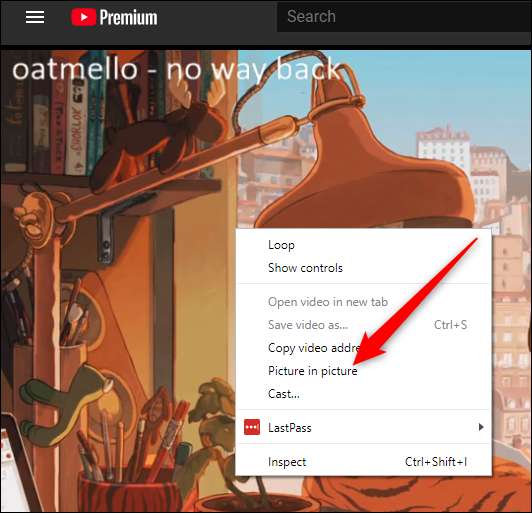
さらに、組み込みのPiPモードはほとんどのWebサイトで機能しますが、DailyMotionやTwitterなどの他のWebサイトでは機能しません。
Chrome拡張機能をインストールすると、ピクチャーインピクチャーモードを有効にするために必要なことは、ツールバーのアイコンをクリックするだけで、ミニプレーヤーがすぐに表示されます。また、組み込みのオプションでは使用できなかった機能をサイトで使用することもできます。 PiP拡張機能もオープンソースであるため、次のことができます。 コードを掘り下げる あなたが好奇心旺盛なタイプなら。
ピクチャーインピクチャーエクステンションのインストール方法
Chromeを起動して Chromeウェブストアにアクセスします 拡張機能については、[Chromeに追加]をクリックします。
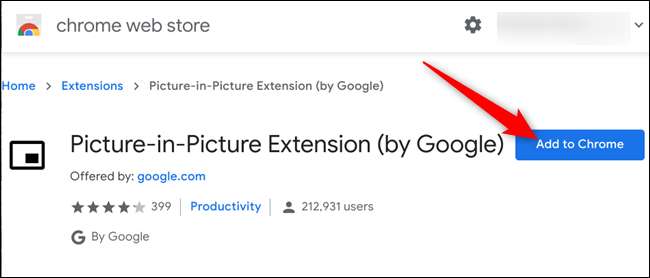
次に、拡張機能に必要な権限を確認し、[拡張機能の追加]をクリックします。
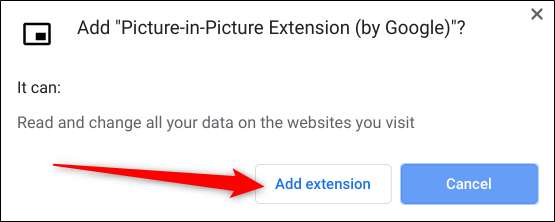
拡張機能がインストールされると、Chromeに追加されたことを通知する確認が表示されます。
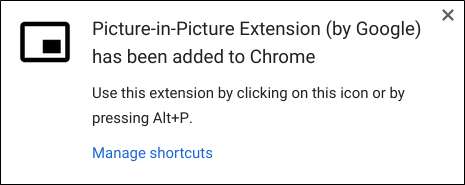
PiP拡張機能は、YouTubeからFacebookまで、ビデオがあるほぼすべてのWebサイトで機能します。ビデオをポップアウトして他のウィンドウの上に投げるには、PiP拡張機能アイコンをクリックするか、Alt + P(MacではOption + P)を押すだけです。
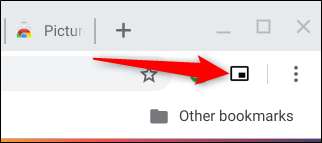
有効にすると、ビデオが通常再生される領域が黒くなり、「ピクチャーインピクチャーモードで再生中」と表示されます。小さなビデオプレーヤーがウィンドウの上に浮かんでいます。
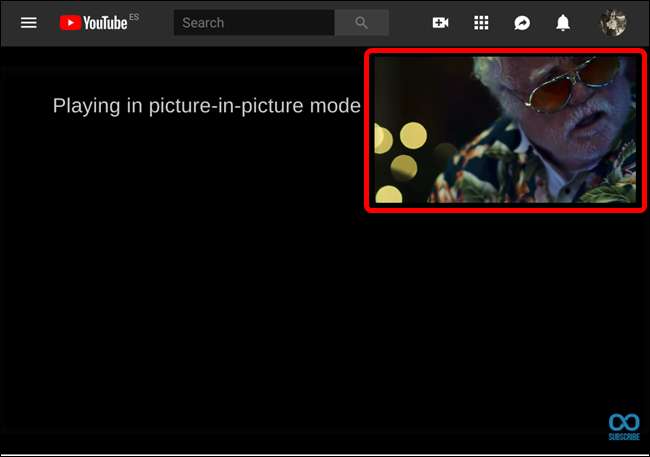
プレーヤーのサイズを変更するには、左上隅のアイコンをクリックしてドラッグします。画面の約4分の1にサイズ変更できます。
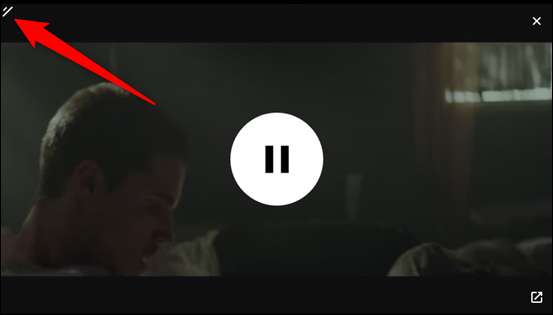
プレーヤーを移動することもできます。画面上の任意の場所にドラッグするだけです。残念ながら、プレーヤーを画面の中央のどこかに移動しようとすると、プレーヤーは自動的に画面の端にドッキングします。
ビデオが終了したら、「X」をクリックしてビデオを閉じるか、右下のアイコンをクリックして、ビデオが再生されているタブに戻ります。
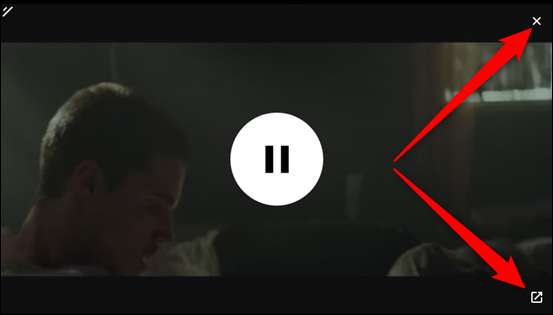
PiPは一度に1つの動画でしか機能しないことに注意してください。ビデオがすでに再生されていて、2番目のビデオでPiPを有効にすると、そのビデオが現在再生中のビデオに置き換わります。
したがって、これから、ビデオを見ていて、それでもネットサーフィンをしたい場合は、この悪い男の子をクリックするだけで、すぐに飛び出します。







